F Примітка. Послідовність дій, виконуваних (в основному вікні, діалогових вікнах, їх частинах, у списках, що розкриваються) натисканням лівої кнопки миші (Button 1), далі найчастіше позначатимемо для стислості знаком „>”, подвійне клацання цією кнопкою – знаком „В**”, а натискання правої кнопки миші (Button 2) – знаком „В2”.
 1.2.1.1 Запустити програму MAX+plus II
(ярликом на робочому столі або з меню Windows: Пуск > Все
программы >MAX+plus II BASELINE > MAX+plus II
BASELINE), ознайомитися з органами керування вікна Manager, складниками меню MAX+plus II і списками типових команд меню File
та Help (див. Вступ).
1.2.1.1 Запустити програму MAX+plus II
(ярликом на робочому столі або з меню Windows: Пуск > Все
программы >MAX+plus II BASELINE > MAX+plus II
BASELINE), ознайомитися з органами керування вікна Manager, складниками меню MAX+plus II і списками типових команд меню File
та Help (див. Вступ).
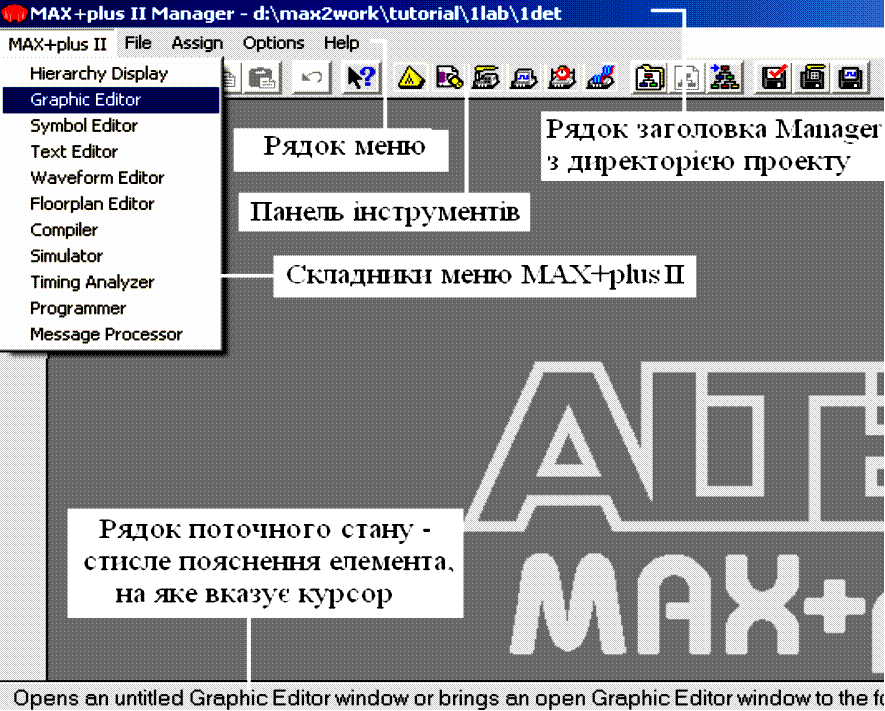
1.2.1.2 Відкрити потрібний файл, наприклад, 1libr.gdf з директорії (повного каталогу) d:\max2work\tutorial\1lab\1libr.gdf:
 а) піктограмою панелі
інструментів Opens a file (відкрити файл) або з меню File > Open викликати діалогове вікно Open (відкрити);
а) піктограмою панелі
інструментів Opens a file (відкрити файл) або з меню File > Open викликати діалогове вікно Open (відкрити);
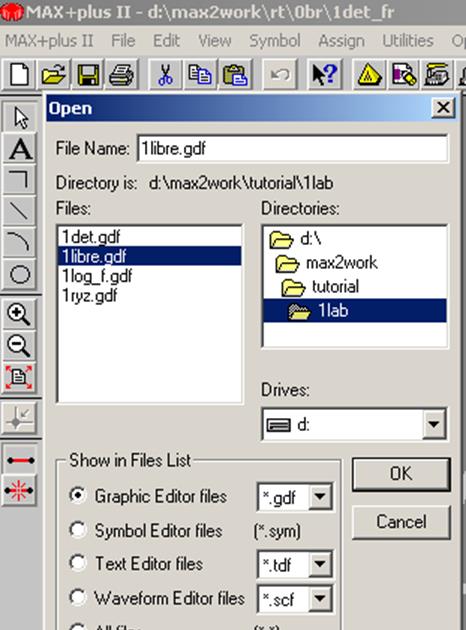 б) у віконці Drives
(диски) прокруткою ввести потрібне ім’я диска (наприклад, d:);
б) у віконці Drives
(диски) прокруткою ввести потрібне ім’я диска (наприклад, d:);
в) у віконці Directories подвійним клацанням по відповідних папках послідовно розкрити d:\, max2work, tutorial та 1lab;
г) на вкладці Show in Files List (показ списку файлів) ввімкнути перемикач потрібного типу файлів, наприклад, Graphic Editor files (файли графічного редактора);
ґ) біля встановленого типу файлів прокруткою вибрати потрібне розширення, наприклад, *.gdf;
д) у віконці Files двічі клацнути на імені потрібного файла (або відмітити потрібний файл та натиснути ОК), який після цього з’явиться у головному вікні.
1.2.1.3 Переглянути і скопіювати графічний файл:
![]() а) інструментом
Changes the Display (відобразити на екрані весь файл) вертикальної панелі зліва
(у вигляді аркуша файла з червоними стрілками в кутках) або з меню View (вигляд)
> Fit in Window (вписати зображення у вікні) стиснути зображення, щоб
мати уявлення про його розміри;
а) інструментом
Changes the Display (відобразити на екрані весь файл) вертикальної панелі зліва
(у вигляді аркуша файла з червоними стрілками в кутках) або з меню View (вигляд)
> Fit in Window (вписати зображення у вікні) стиснути зображення, щоб
мати уявлення про його розміри;
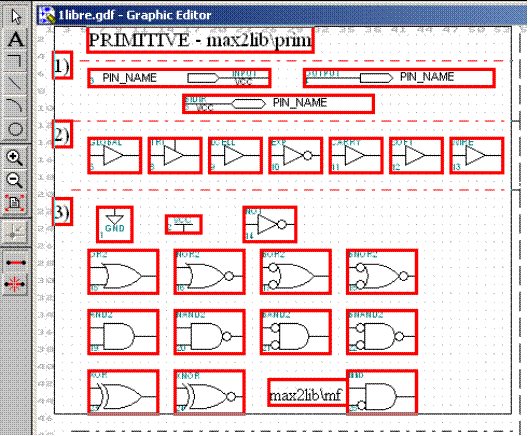 б) з меню View (вигляд)
> Normal
Size (нормальний
розмір) повернутися до звичайного вигляду зображення;
б) з меню View (вигляд)
> Normal
Size (нормальний
розмір) повернутися до звичайного вигляду зображення;
в) інструментом Increases
(збільшення – у вигляді лінзи зі знаком плюс) або з меню View (вигляд) > Zoom In збільшити зображення і продивитися потрібні
деталі символів елементів, відтак інструментом Reduces
(зменшення – у вигляді лінзи зі знаком мінус) або з меню View (вигляд) > Zoom Out повернутися до но рмального розміру;
рмального розміру;
г) виділити потрібну ділянку для копіювання графічного файла: натиснути інструмент Selects (вибрати – перша стрілка зверху) і протягнути ним по діагоналі ділянки, утримуючи натиснутою ліву кнопку миші; після відпускання кнопки ділянка буде облямована чорною рамкою, а всі елементи всередині неї виділяться червоними рамками;
 ґ) інструментом горизонтальної
панелі Copies (копіювати) або з меню Edit > Copy скопіювати
виділену ділянку в буфер.
ґ) інструментом горизонтальної
панелі Copies (копіювати) або з меню Edit > Copy скопіювати
виділену ділянку в буфер.
1.2.1.4 Створити власний файл потрібного типу, наприклад, prim.gdf з директорією d:\max2work\rt\2br\prim.gdf:

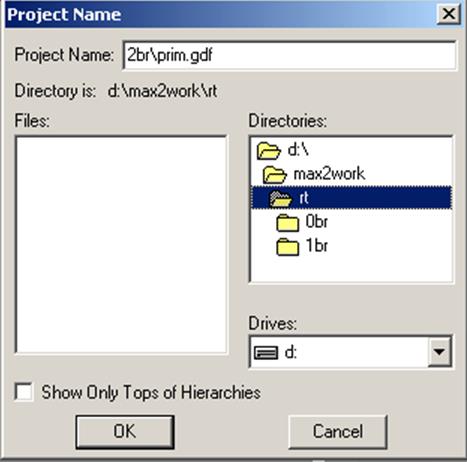 а) піктограмою
панелі інструментів Specifies the project name (визначити ім’я проекту) або з меню File > Project > Name викликати діалогове вікно Project Name (ім’я проекту);
а) піктограмою
панелі інструментів Specifies the project name (визначити ім’я проекту) або з меню File > Project > Name викликати діалогове вікно Project Name (ім’я проекту);
б) у віконці Drives (диски) прокруткою вибрати потрібне ім’я диска (наприклад, d:);
в) у віконці Directories подвійним клацанням по відповідних папках послідовно розкрити d:\, max2work та папку з назвою групи, наприклад, rt;
г) у віконці Project Name ввести номер бригади і через косу риску ім’я проекту та залишити потрібне розширення (все зайве стерти), наприклад, 2br\prim.gdf;
ґ) натиснути ОК і, якщо з’явиться повідомлення, що такої директорії не існує, дати згоду на її створення; в результаті буде створена папка з номером бригади і в заголовку вікна Manager відобразиться повна директорія і назва проекту;

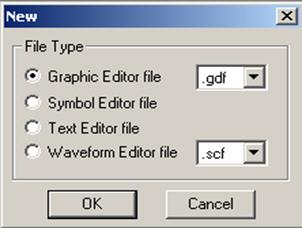 д) піктограмою панелі інструментів Opens a new file (створити
новий файл) або з меню File > New викликати діалогове вікно New (новий
файл);
д) піктограмою панелі інструментів Opens a new file (створити
новий файл) або з меню File > New викликати діалогове вікно New (новий
файл);
е) вибрати тип файла: графічний (Graphic Editor file), символьний (Symbol Editor file), текстовий (Text Editor file) або часових діаграм (Waveform Editor file) та його розширення (прокруткою), наприклад, Graphic Editor file, .gdf > OK, після чого з’явиться вікно безіменного (Untitled) файла;
Уважаемый посетитель!
Чтобы распечатать файл, скачайте его (в формате Word).
Ссылка на скачивание - внизу страницы.